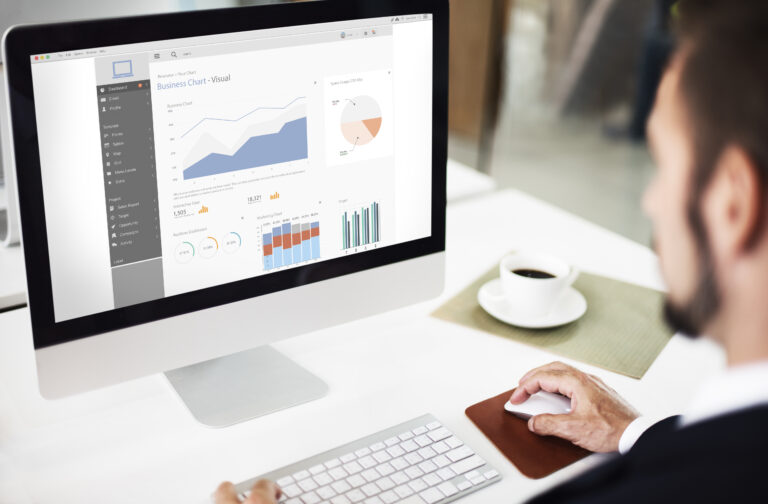במאמר זה נלמד כיצד לבצע פירוט חזותי (Drill Down) בדוחות Power BI, תוך שימוש בהיררכיות של שדות כדי להעמיק לנתונים מפורטים יותר ולהבין את הסיפור שמאחורי המספרים.
מהו פירוט חזותי?
פירוט חזותי מאפשר למשתמשים לחקור נתונים ברמות עומק שונות. כאשר תצוגה חזותית (Visual) מכילה היררכיה, ניתן ללחוץ על רכיב מסוים – כמו עמודה בתרשים – ולהתעמק לרמת פירוט נוספת.
לדוגמה: תרשים המציג מכירות לפי קטגוריה → תת-קטגוריה → מוצר. לחיצה על קטגוריה תציג את התת-קטגוריות שלה, וכך הלאה.
היררכיות נפוצות בפירוט:
- זמן: שנה > רבעון > חודש > יום
- מיקום גיאוגרפי: מדינה > עיר > מיקוד > סניף
- מוצר: קטגוריה > תת-קטגוריה > מוצר
כיצד מזהים ויזואל עם היררכיה?
כאשר תרחף מעל אלמנט חזותי, תראה סמלי DRILL (חיצים, זכוכית מגדלת, תפריט תרגיל). זה מציין שניתן לבצע בו פעולות פירוט.
מסלולי DRILL ב-Power BI
ישנן שלוש אפשרויות עיקריות:
- DRILL כללי (Drill Down All)
- מעבר לרמה הבאה בהיררכיה עבור כל האובייקטים.
- שימושי לצפייה רחבה יותר ברמת פירוט עמוקה יותר.
לדוגמה: ממדינה → לעיר, בכל המדינות.
- DRILL פר שדה (Drill Down One Field)
- DRILLTHROUGH לרמת עומק רק עבור אלמנט נבחר (למשל, רק עבור מדינת טנסי).
מאפשר חקירה ממוקדת של אזור או מקטע מסוים.
הרחבה (Expand)
משלב את רמת הפירוט הנוכחית עם הרמה הבאה.
לדוגמה: הצגת גם ערים וגם מדינות באותו תרשים.
הפעלת מצב DRILL
יש שתי דרכים לבצע DRILL:
- סמלים על גבי הוויזואל (חיצים וכפתורים בראש התרשים).
- קליק ימני על אלמנט > בחירה באפשרות Drill Down/Up.
שימוש במפת עץ לדוגמה (Tree Map)
במפה עם היררכיה של:
טריטוריה → עיר → מיקוד → שם חנות
שיקולים ותצורת DRILL
כברירת מחדל, DRILL לא משפיע על ויזואליים אחרים בדוח.
ניתן להפעיל סינון צולב או הדגשה צולבת דרך הגדרות הוויז'ואל.
סיכום
שימוש נכון ב-DRILL חזותי מאפשר חקירה אינטואיטיבית של נתונים.
היררכיות בנויות היטב הן בסיס חשוב ל-DRILLים.
ניתן לשלב את הפירוט עם טבלאות, גרפים, תרשימים גיאוגרפיים ועוד.
Power BI מעניק לך כלים ויזואליים עוצמתיים לחקור את הנתונים – השאר זה כבר עניין של סקרנות עסקית.